Herstel DRIVER_CORRUPTED_SYSPTES BSoD-fout 0x000000DB
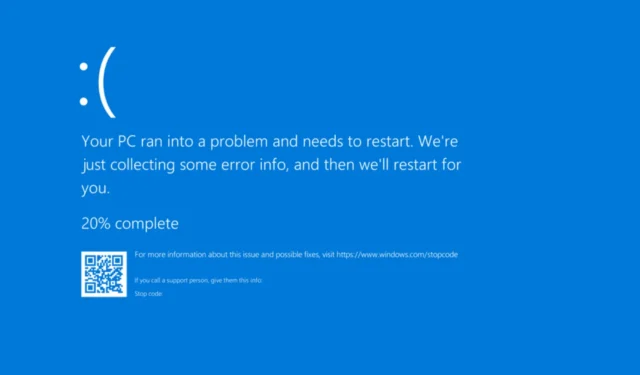
De blauwe schermfout DRIVER_CORRUPTED_SYSPTES, met code 0x000000DB, verschijnt meestal tijdens het opstarten, bij het uitvoeren van toepassingen die veel bronnen gebruiken of na een update, en zorgt ervoor dat Windows vastloopt.
De fout Driver Corrupted SysPTEs markeert beschadigde systeempaginatabelvermeldingen (PTE’s) of een ongeldige IRQL. Veelvoorkomende oorzaken zijn verouderde of buggy drivers, beschadigde systeembestanden, verkeerd geconfigureerde register, malware-infectie en hardwarestoringen.
Voordat u begint met het oplossen van problemen, installeert u alle Windows-updates die nog in behandeling zijn, koppelt u de niet-kritieke randapparatuur los en wist u alle overklokken. Voor velen van u zouden deze basiscontroles de BSOD moeten oplossen!
Hoe los ik de DRIVER_CORRUPTED_SYSPTES blauwe schermfout op?
1. Werk de problematische driver bij
- Druk op Windows+ Xom het menu Power User te openen en selecteer Apparaatbeheer .
- Als een apparaat een waarschuwingssymbool naast het pictogram heeft, klikt u er met de rechtermuisknop op en selecteert u Stuurprogramma bijwerken . Vouw anders alle vermeldingen uit en werk elk apparaatstuurprogramma afzonderlijk bij.
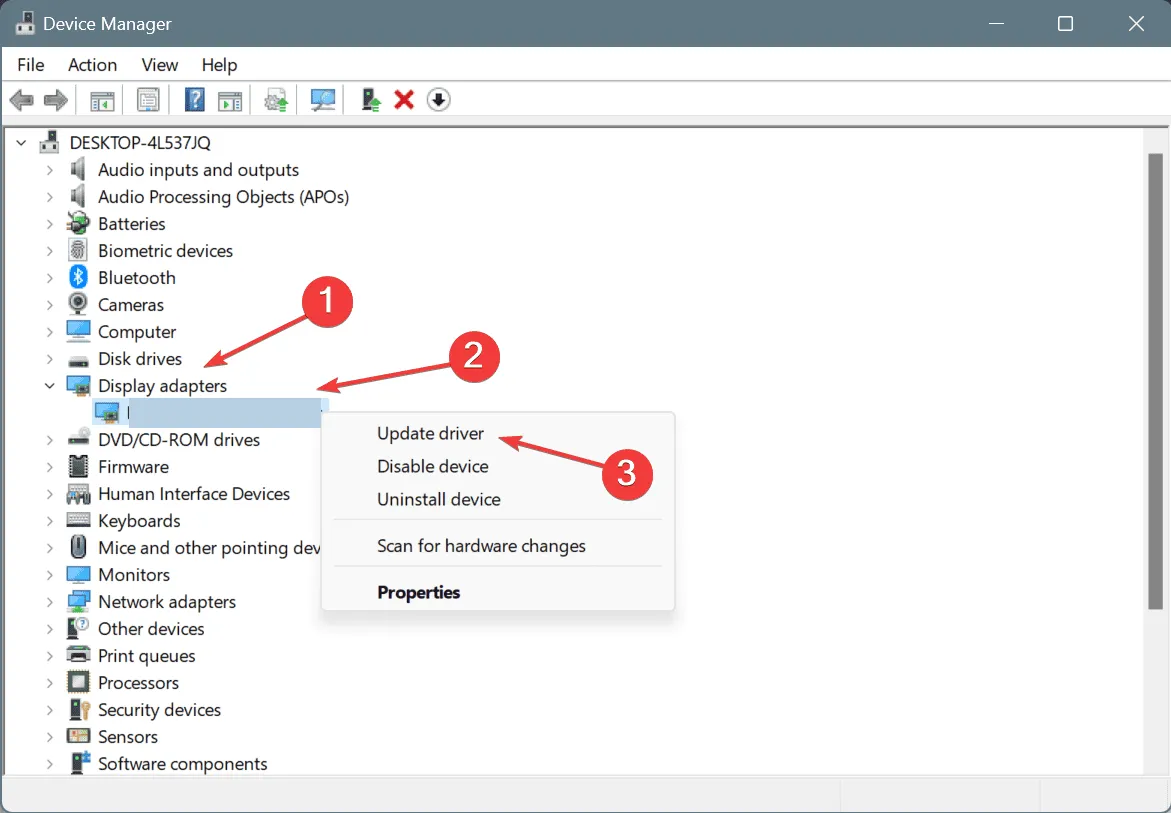
- Klik op Automatisch naar drivers zoeken en wacht tot Windows de beste lokaal beschikbare versie heeft geïnstalleerd.
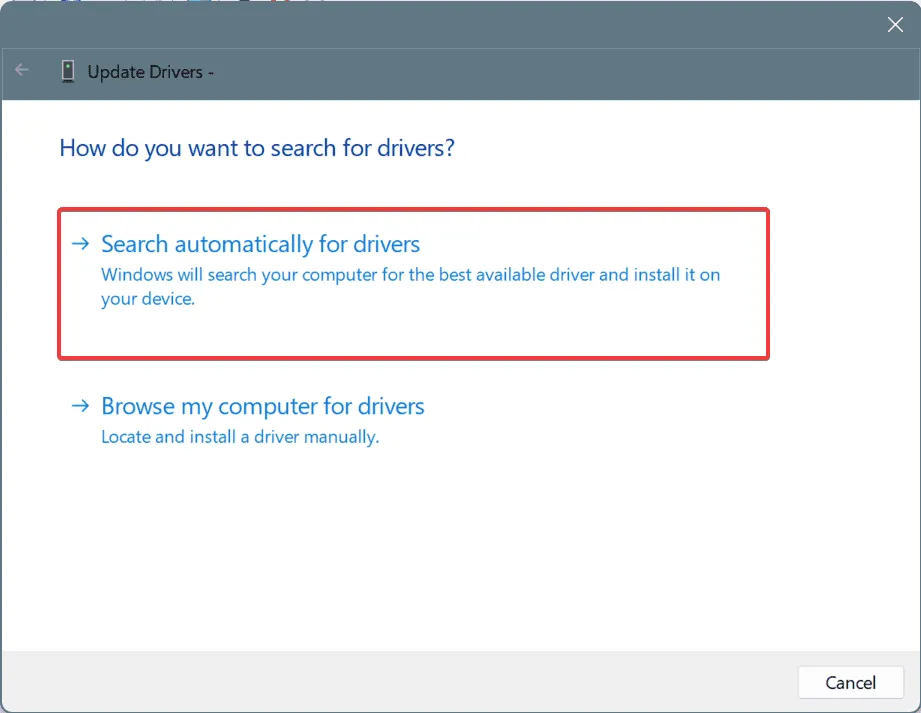
- Start de pc opnieuw op om de wijzigingen toe te passen.
Voor corrupte/verouderde drivers die de DRIVER_CORRUPTED_SYSPTES Windows BSOD veroorzaken, is het updaten van de drivers de snelste oplossing. Als de pc geen betere versie kan vinden, ga dan naar de website van de fabrikant, zoek de nieuwste releases en installeer de driver handmatig!
2. Draai de driverupdate terug
- Druk op Windows+ Rom Uitvoeren te openen, typ devmgmt.msc in het tekstveld en druk op Enter.
- Vouw alle items uit, klik met de rechtermuisknop op de apparaten die eronder staan en selecteer Eigenschappen .
- Ga naar het tabblad Stuurprogramma en klik op Vorig stuurprogramma .
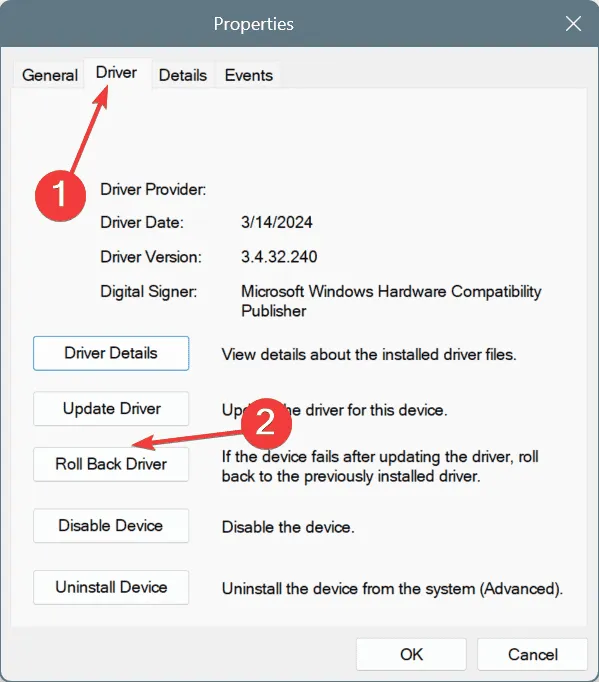
- Kies een reden voor het terugdraaien en klik op Ja om te bevestigen.
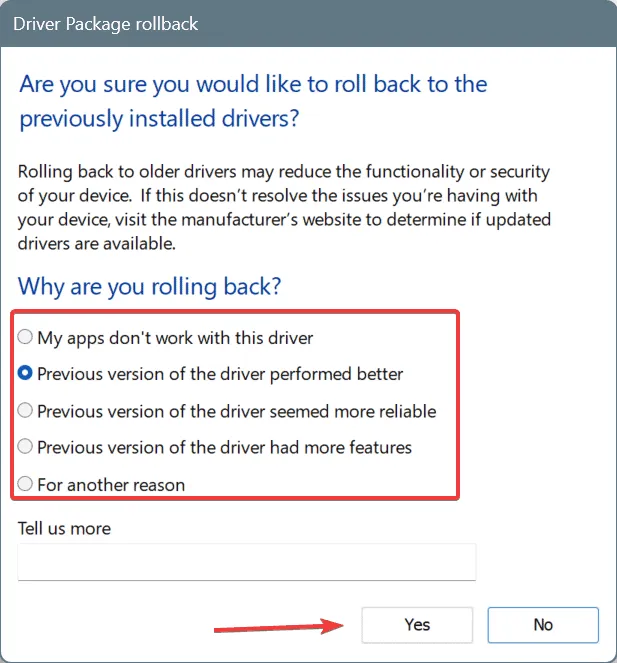
- Start de computer opnieuw op en kijk of er verbeteringen zijn.
3. TrackPtes verwijderen in de Register-editor
Tip
Voordat u het register bewerkt, raad ik u aan een herstelpunt te maken. Hiermee kunt u de pc terugzetten naar de vorige stabiele configuratie als de zaken niet gaan zoals gepland.
- Druk op Windows + R om Uitvoeren te openen, typ regedit in het tekstveld en druk op Enter.
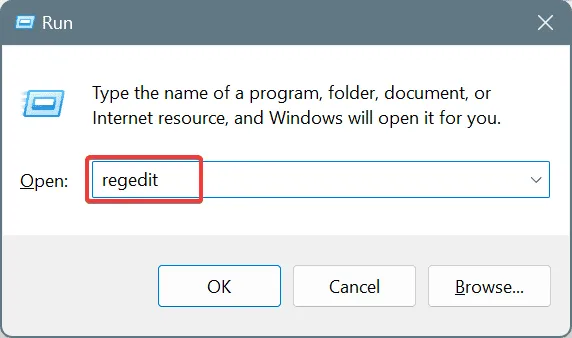
- Klik op Ja in de UAC-prompt.
- Plak het volgende pad in de adresbalk en klik op Enter:
HKEY_LOCAL_MACHINE\SYSTEM\CurrentControlSet\Control\Session Manager\Memory Management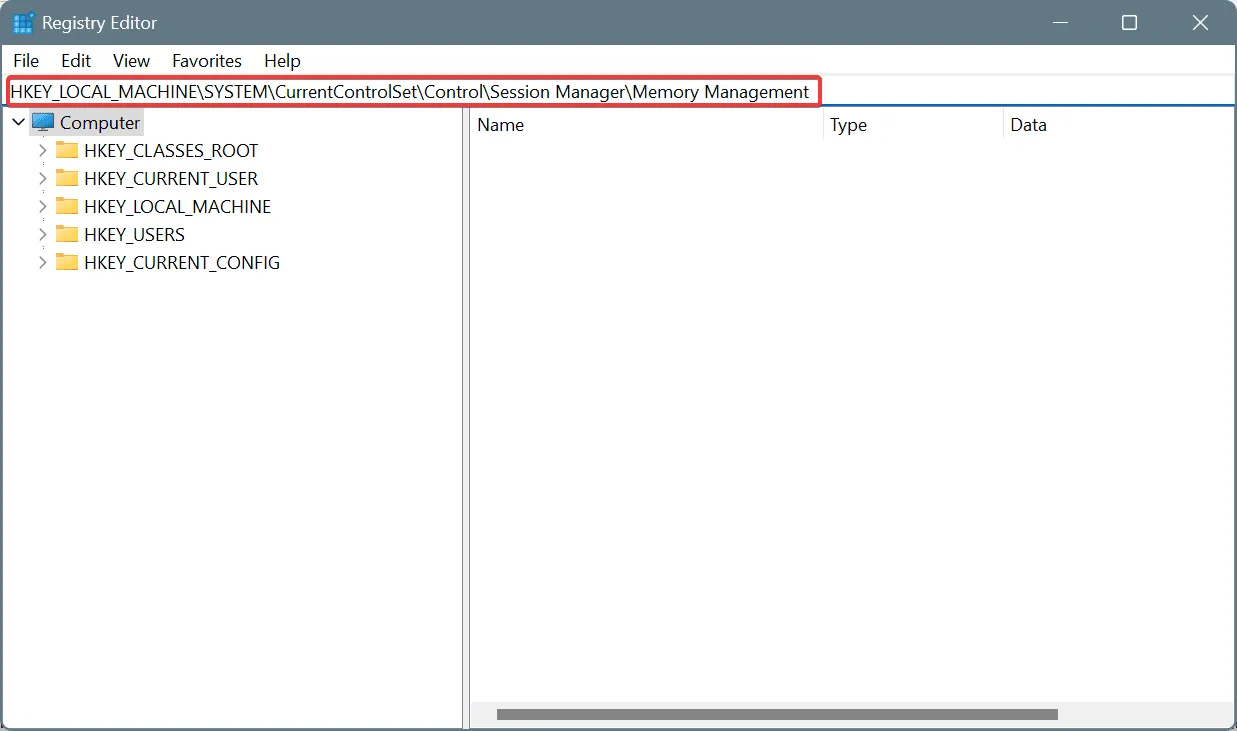
- Klik met de rechtermuisknop op TrackPtes DWORD aan de rechterkant en selecteer Verwijderen.
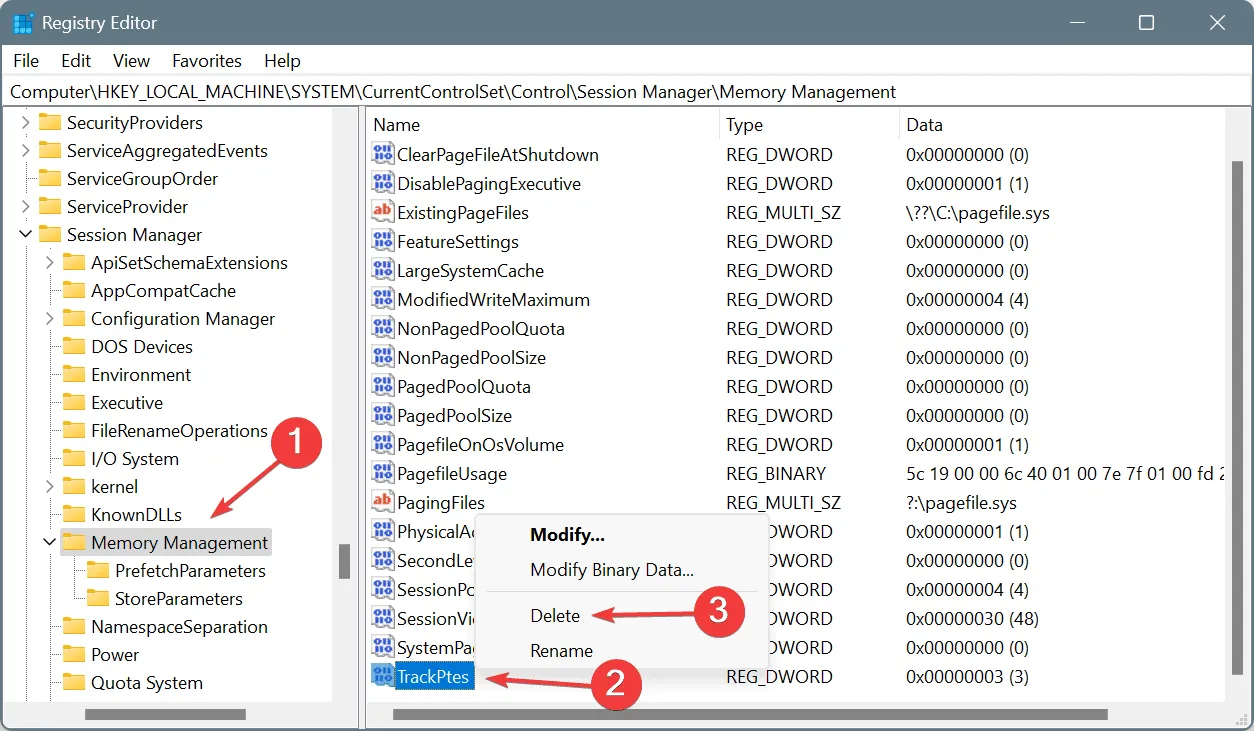
- Klik op Ja in het bevestigingsbericht.
- Start de pc opnieuw op en controleer of de BSOD-fout DRIVER_CORRUPTED_SYSPTES is opgelost.
Het verwijderen van TrackPtes in de Register-editor verhelpt ook de blauwe schermfout SYSTEM PTE MISUSE.
4. Herstel de corrupte systeembestanden
- Druk op Windows + S om Zoeken te openen, typ Opdrachtprompt en klik op Als administrator uitvoeren.
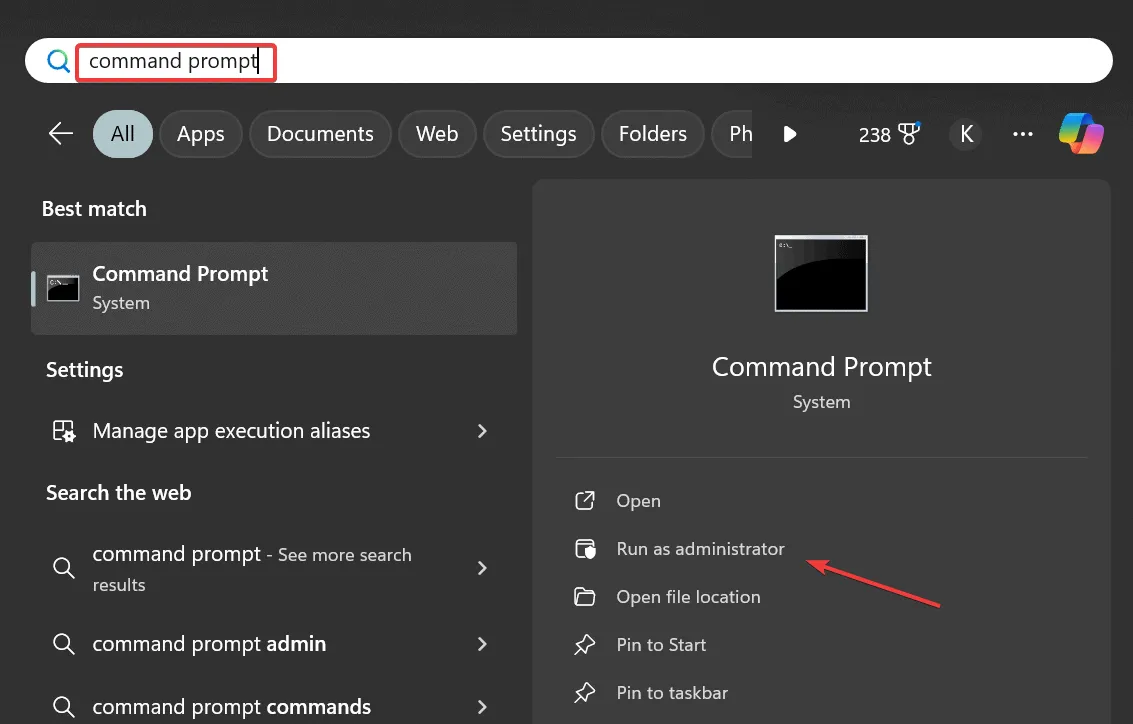
- Klik op Ja in de UAC-prompt.
- Plak de volgende DISM-opdrachten afzonderlijk en klik Enterna elke opdracht op:
DISM /Online /Cleanup-Image /CheckHealthDISM /Online /Cleanup-Image /ScanHealthDISM /Online /Cleanup-Image /RestoreHealth - Voer vervolgens deze opdracht uit voor de SFC-scan:
sfc /scannow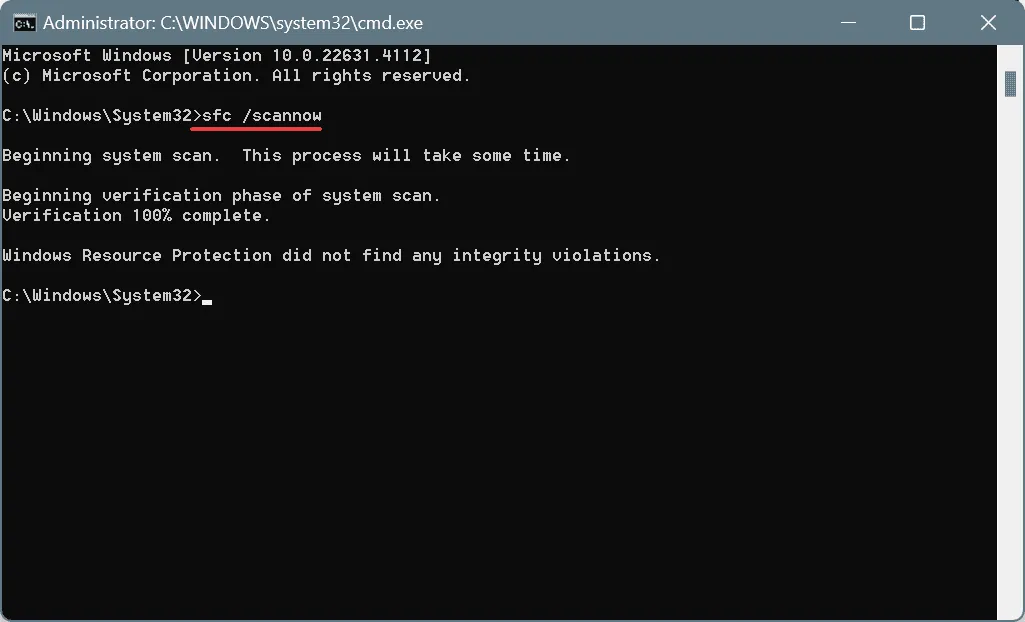
- Zodra u klaar bent, start u de pc opnieuw op om de wijzigingen door te voeren.
Corrupte systeembestanden op de pc zijn een veelvoorkomende reden achter BSOD-fouten. Om deze te verhelpen, moet u de SFC- (System File Checker) en DISM-scans (Deployment Image Servicing and Management) uitvoeren om problematische beschermde systeembestanden te vervangen door de gecachte kopie die op de pc is opgeslagen.
5. Controleer de schijf en het RAM op problemen
5.1 Problemen met schijven oplossen
- Druk op Windows+ Rom Uitvoeren te openen, typ cmd en druk op Ctrl+ Shift+ Enter.
- Klik op Ja in de UAC-prompt.
- Plak de volgende opdracht en druk op Enter:
chkdsk /r - Als u wordt gevraagd om de scan op de tekst uit te voeren, start u de computer opnieuw op. Druk op Y, druk op Enteren start de pc vervolgens opnieuw op.
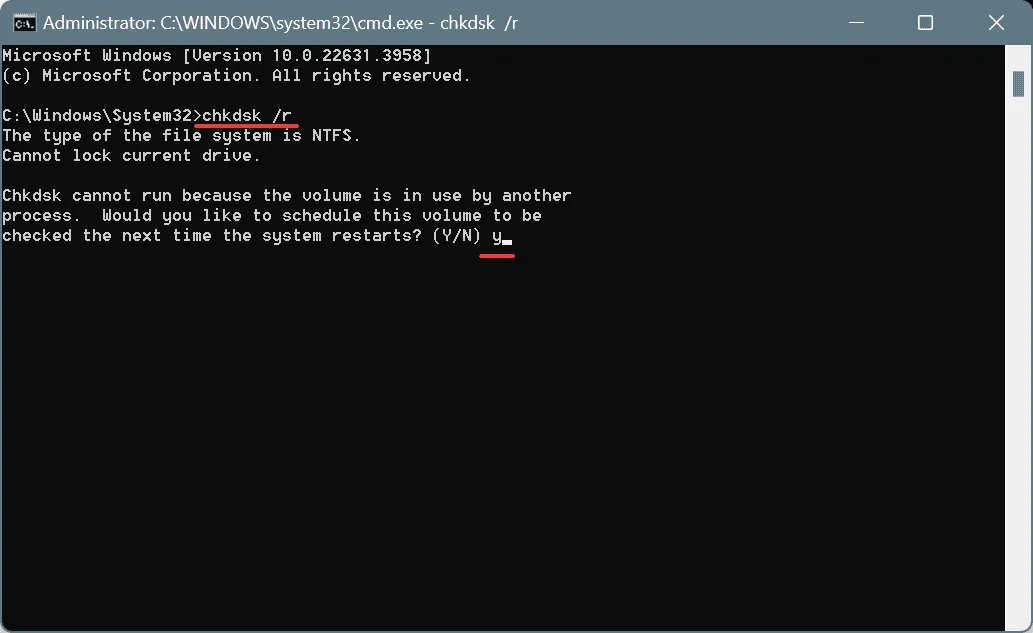
Als fouten op de harde schijf de oorzaak zijn van het blauwe scherm DRIVER_CORRUPTED_SYSPTES in Windows, kunt u met het ingebouwde hulpprogramma Schijf controleren slechte sectoren en andere triviale problemen repareren!
5.2 RAM controleren op problemen
- Druk op Windows+ Som Zoeken te openen, typ Windows Memory Diagnostic en klik op het relevante resultaat.
- Klik op Nu opnieuw opstarten en controleer op problemen .
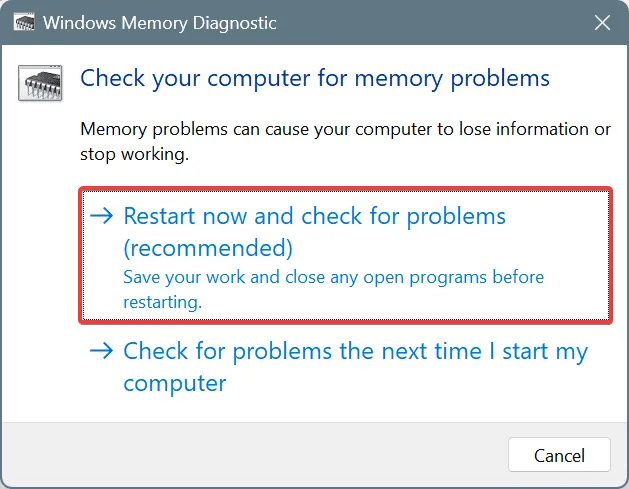
- Controleer de foutenlogboeken van mdsched.exe nadat het systeem opnieuw is opgestart na de scan.
Als er geen problemen worden gevonden, raad ik u aan Memtest86+ te gebruiken . Dit is een open-source geheugentesttool die een reeks geavanceerde tests uitvoert op afzonderlijke RAM-modules en zelfs de kleinste problemen detecteert.
6. Scan de pc op malware
- Druk op Windows+ Som Zoeken te openen, typ Windows-beveiliging in het tekstveld en klik op het relevante resultaat.
- Klik op Virus- en bedreigingsbeveiliging .
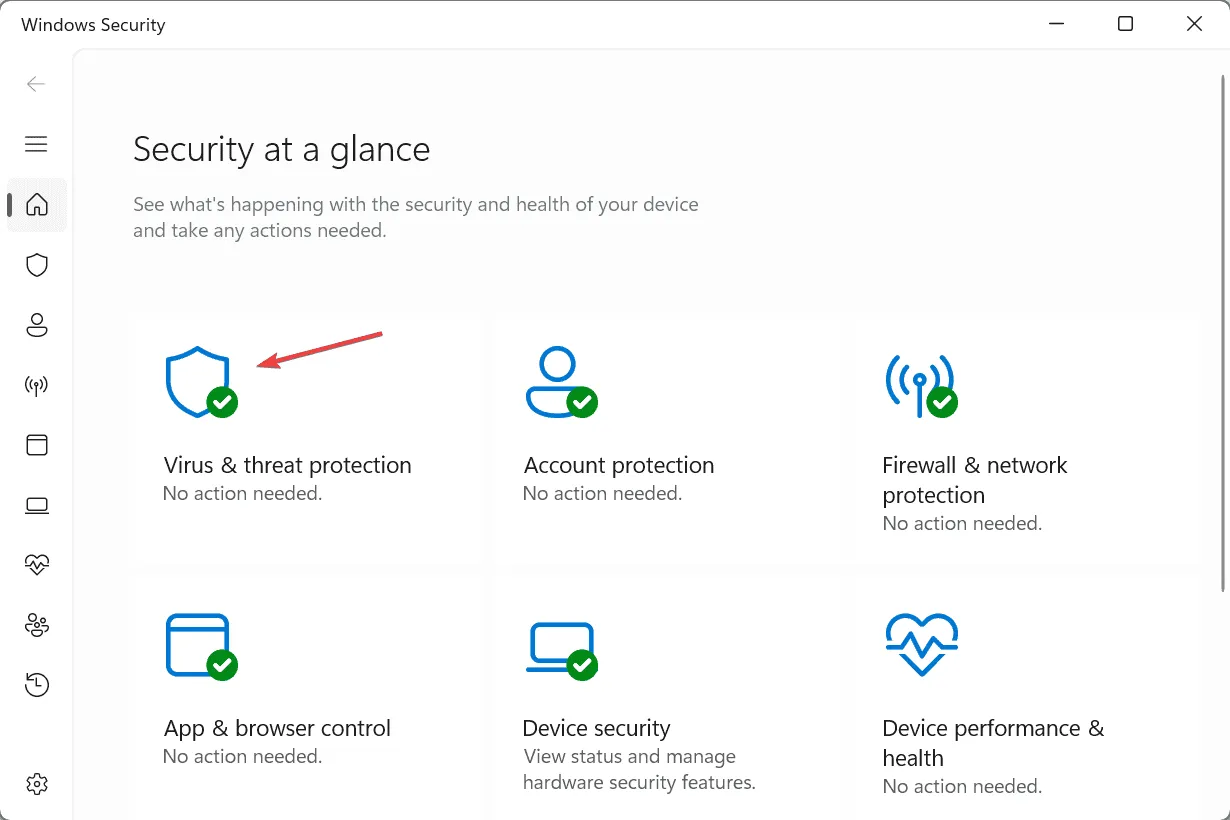
- Klik op Scanopties .
- Selecteer het item Volledige scan en klik op Nu scannen.
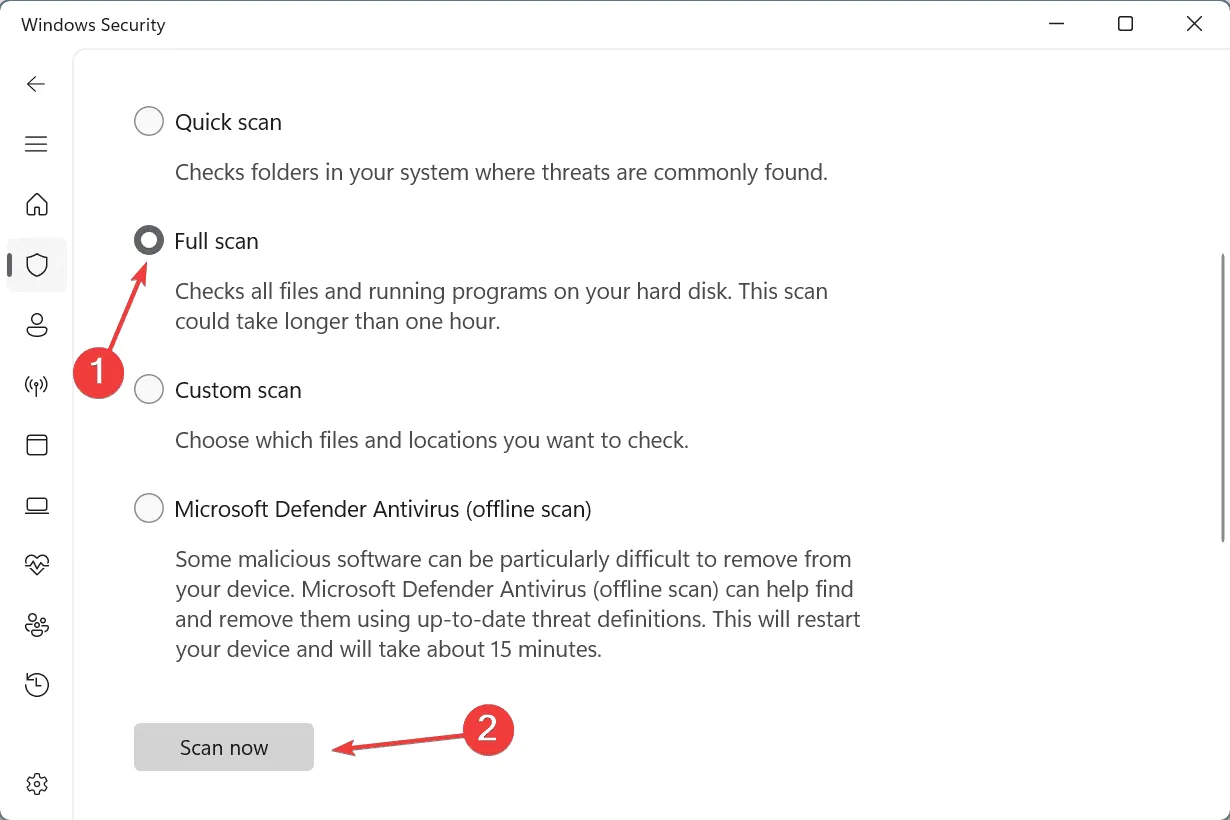
- Wacht tot de scan is voltooid. Het kan 10-30 minuten duren.
7. Windows opnieuw installeren
Als tot nu toe niets de DRIVER_CORRUPTED_SYSPTES blue screen error heeft opgelost, kunt u Windows altijd opnieuw installeren. Hoewel het proces tijdrovend is, elimineert het effectief alle softwarematige conflicten!
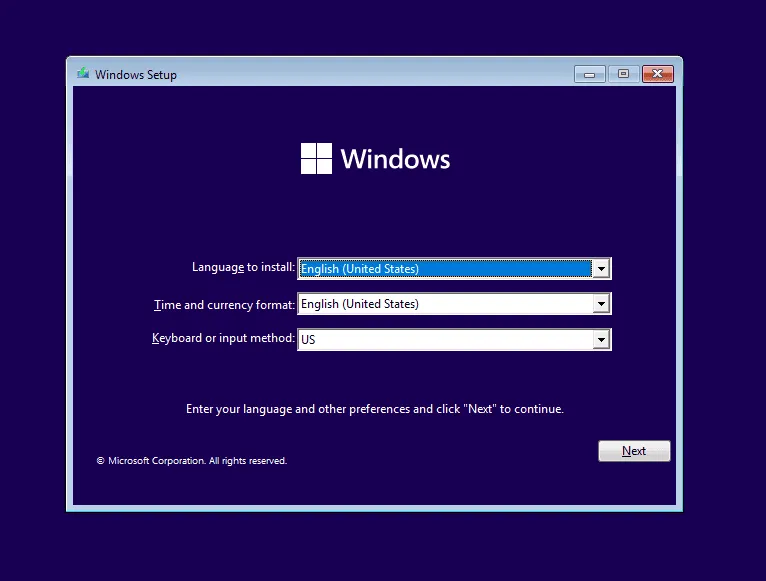
Om Windows opnieuw te installeren, sluit u een geformatteerde flashdrive aan op een andere pc. Ga naar de officiële website van Microsoft . Download de Media Creation Tool. Gebruik deze om een opstartbare USB-drive te maken. Sluit de USB-drive aan op de betreffende pc. Wijzig de opstartvolgorde van de flashdrive. Volg de instructies op het scherm om Windows te installeren.
Als een herinstallatie ook niet de DRIVER_CORRUPTED_SYSPTES Windows blue screen error oplost, bezoek dan een lokale reparatiewerkplaats en laat de hardware van de pc inspecteren. Want met BSOD’s kunnen we nooit uitsluiten dat hardwarestoringen een onderliggende oorzaak zijn!
Welke oplossing werkte voor jou? Deel het met onze lezers in de comments sectie.



Geef een reactie